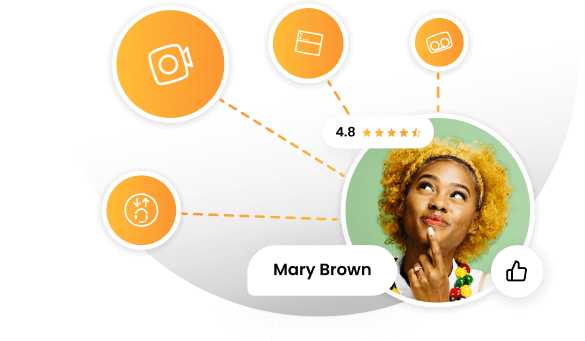Key takeaways
Pros
- Magandang functions at features
- Dinisenyo para madali ang navigation
- Hinahayaan kayong maging creative sa email text
Cons
- Puwedeng sumobra ang bayad ninyo kung hindi naman gagamitin ang ibang kasamang apps
- Medyo napipilit ng Microsoft na mag-upgrade
Ang pagsisimula sa Microsoft365 email management software features
Ang Microsoft 365 ay isang software suite na puno ng office productivity applications, kasama na ang email management software. Kasama rito ang parehong popular na Microsoft Outlook application at Microsoft Exchange (o Microsoft Exchange Server), na may offer na dedicated email solution para sa mga business at school na nangangailangang mag-handle ng malaking bilang ng email accounts. Ang basic functionality sa pagitan ng Outlook at Exchange ay nananatiling pareho lang pagdating sa usapin ng email management.
Puwede kayong magsimula sa email management software sa ilang paraan. Una, puwede ninyong piliin ang libreng trial ng buong Microsoft 365 o bumili na agad ng plan. Pangalawa, puwede ninyong piliin ang libreng Outlook account o bumili na lang ng Microsoft Exchange Server plan. Nasa inyo na kung anong option ang pinakamagandang choice para sa inyong scenario.
Parehong madali lang ang registration process, at puwede rin kayong epektibong magsimula gamit ang inyong Outlook desktop application. Automatic na naka-install ang application sa lahat ng computers na tumatakbo gamit ang Windows, at puwede rin kayong gumawa ng inyong account nang diretso doon kaysa sa web application.
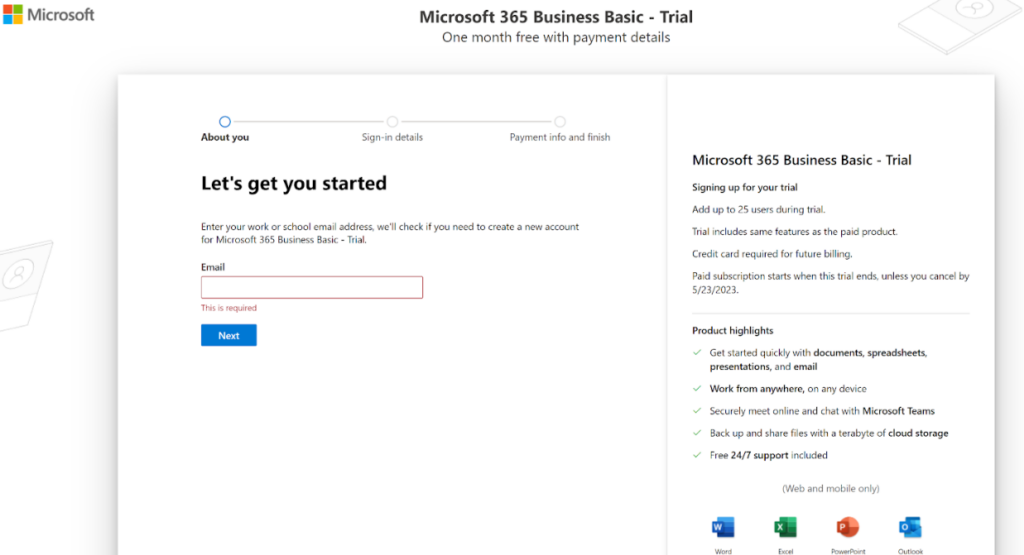
Para sa review na ito, nagdesisyon kaming gamitin ang web application. Kapag na-access ninyo ang inyong account, ipapakilala kayo sa inbox. Ang design ay medyo simple at makinis, at wala kaming reklamo rito. Ang navigation ay kasingdali ng ibang email applications, kaya ang Microsoft 365 at Outlook ay magaling sa ganitong bagay.
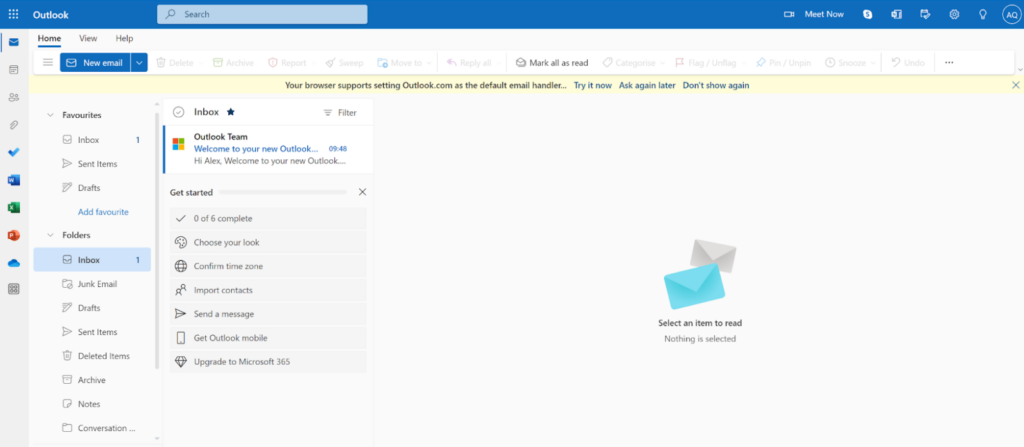
Kontra sa popular na paniniwala, puwede kayong magdagdag ng iba pang email accounts sa inyong personal na Outlook inbox kahit ang gamit ninyo ay basic at libreng version ng Outlook. Ang option na ito ay available sa ilalim ng Sync email setting kung saan puwede rin kayong maglagay ng karagdagang mga “alias” para sa inyong account. Kung magdesisyon kayong gamitin ito, puwede kayong mag-manage ng maraming email accounts mula sa Outlook. Ang option na ito ay hindi lang restricted sa Microsoft email accounts; puwede kayong magdagdag rin ng emails mula sa ibang providers.
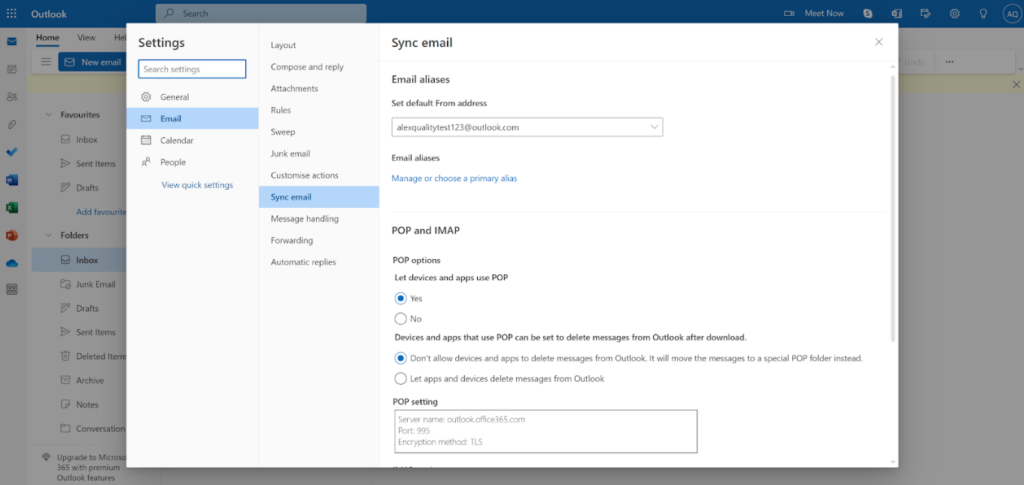
Medyo iba ang pagdagdag ng mailbox sa inyong Microsoft Exchange account, pero may offer ang Microsoft na maraming online guides kung makaranas kayo ng kahit anong isyu sa prosesong ito. Pero tingin naman namin ay madali lang ang implementation kahit anong solution ang pinili ninyong gamitin, kaya huwag kayong mag-alala sa kahit anong isyu. Bago tayo magsimula sa pag-test, i-review muna natin ang mga klase ng features na maaasahan ninyo mula sa Microsoft 365.
Microsoft365 email management features
Dahil ang Microsoft 365 ay isang napakalawak na solution na may maraming applications, titingnan lang natin ang email management features ng Outlook application. Ang lahat ng apps ay interconnected sa iisang Microsoft account, kaya ang ilang functionalities ay puwede rin sa inyong email. Hinahayaan kayo ng Microsoft 365 na gumawa ng isang custom email address, kaya hindi ninyo kailangang ma-stuck sa Outlook o Hotmail domain names. Puwede ninyong idagdag ang pangalan ng inyong kompanya o i-customize ang address sa kung paano ninyo gusto.
Lahat ng subscribers ng Microsoft 365 ay may advanced email security para sa phishing at malware, pati email encryption para masiguradong ang inyong confidential information ay manatiling protektado. Isa pang feature ay ang ad-free interface. Kahit ang ad blockers ay hindi kayang tapatan ang “feature” na iyan dahil nakikilala ng Microsoft ang halos lahat, lalo na ang lahat ng ad blockers, at nababawasan ang storage size para sa mga user na gumagamit nito. Panghuli, meron kayong extra storage na 50GB para sa inyong emails at attachments. Maliban pa riyan, sinusuportahan ng Outlook ang ilang bahagi ng Microsoft Office functionality at ina-adopt ito sa email functionality. Puwede kayong makapagsulat nang mas maganda gamit ang iba’t ibang text formatting options o i-access ang ibang Microsoft apps diretso mula sa inyong email account.
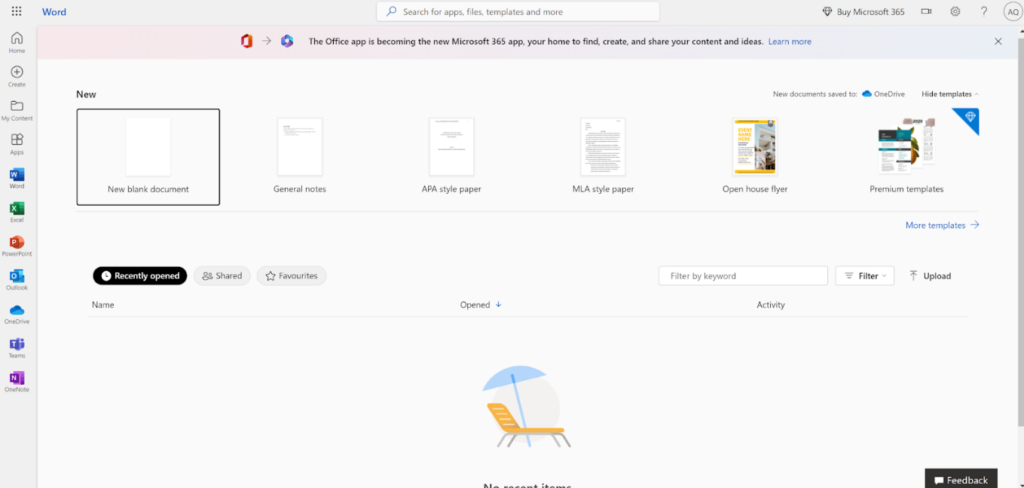
Pagtrabaho gamit ang features ng Microsoft365 email management software
Para subukan ang email management features ng Microsoft 365 at ang Outlook functionality nito, nagpadala kami sa aming sarili ng dalawang email para makita kung paano ito mag-perform. Bago tayo pumunta roon, tingin namin ay mahalagang sabihin ang “getting started guide” sa Outlook web app. Kapag nakapasok na kayo sa inyong inbox sa unang beses, iimbitahan kayo ng application na subukan ang ilang basic options para tulungan kayong maging pamilyar sa functionality. Dahil pamilyar na kami sa Outlook, nagdesisyon kaming laktawan ang guide na ito. Pero tiningnan pa rin namin ito at nirerekomenda naming subukan ninyo ito, kahit ang unang apat na hakbang lang kung kayo ay bagong user.
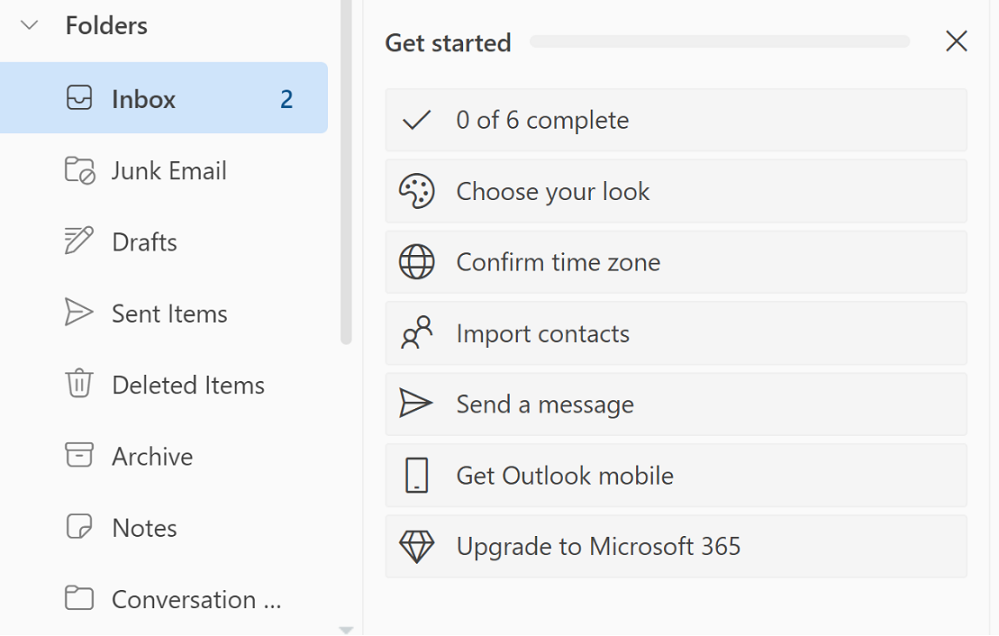
Dahil ang Outlook app ng Microsoft 365 ay isang dedicated na email client application, asahan ninyong ang dedicated inbox ang automatic na mag-aayos ng inyong communication. Ang lahat ng emails mula sa di pinagkakatiwalaang email senders ay napupunta sa junk email folder, na madaling ma-access sa kaliwang bahagi ng menu panel. Magandang makitang nilagay ng Outlook ang folder na ito sa kanan sa may main Inbox, dahil hindi naman bihirang kahit ang emails mula sa pinagkakatiwalaang senders ay napupunta sa maling folder, kahit ano pa ang gamit ninyong email service.
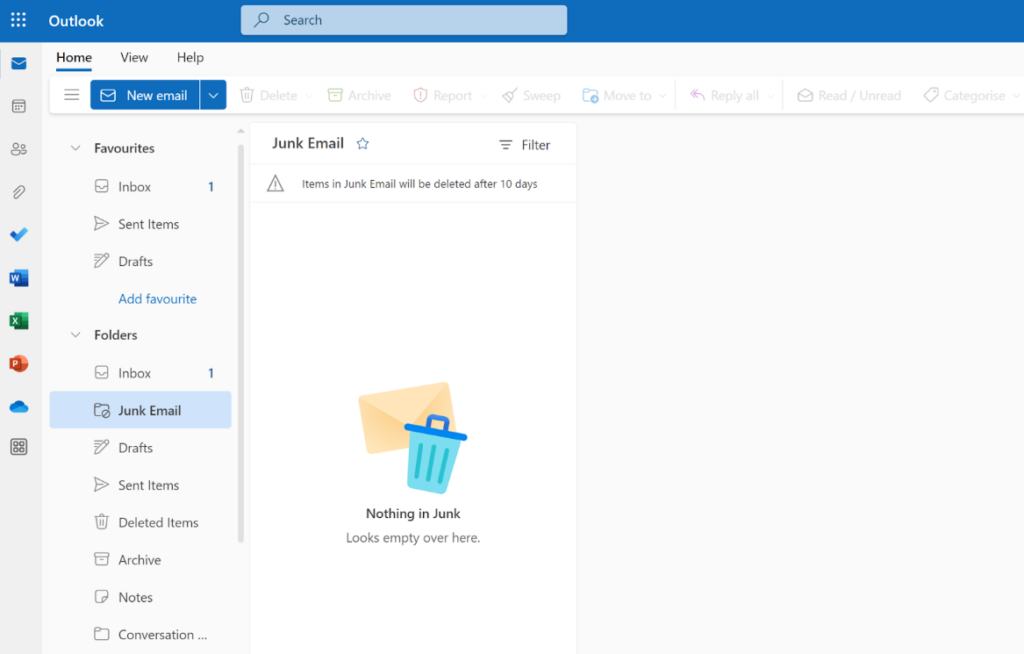
Ang pagpili ng ibang email categories ay maganda rin; may offer itong kumpletong overview ng bawat email na naipadala o natanggap. Puwede rin kayong gumawa ng folders at ikategorya ang inyong email communications sa anumang gusto ninyo. Puwede kayong mag-ayos ng emails gamit ang upper toolbar, na nagbibigay ng malawak na toolset sa pagkategorya at pag-customize ng inyong inbox. Halimbawa, puwede kayong mag-pin ng emails sa itaas, markahan sila bilang junk, i-snooze ang communication, o mag-perform ng sweep ng inyong inbox, na siyang puwedeng maglipat ng lahat ng message sa partikular na folder.
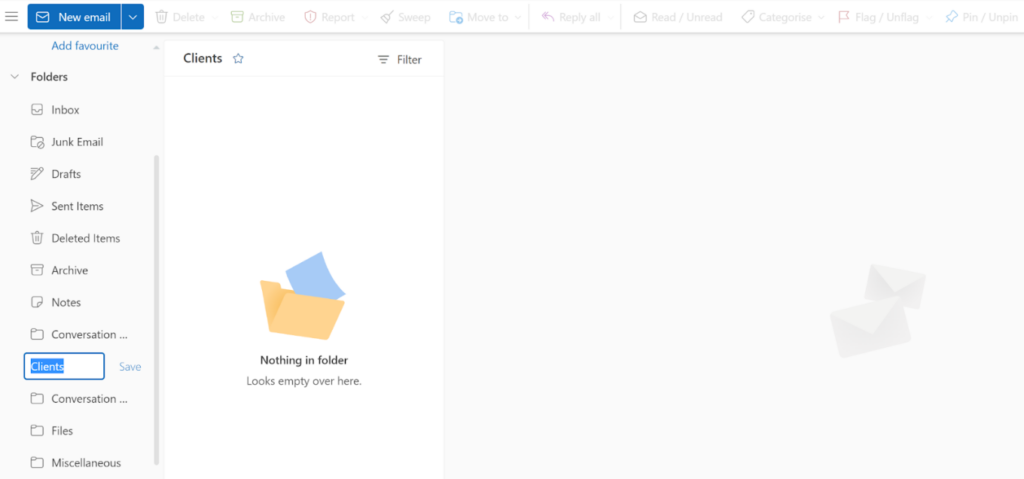
Madali lang ang pagkategorya ng emails, at ang pagsulat ng bagong emails o pagsagot sa natanggap na emails. May offer ang Outlook na isang mainam na email editor na maraming editing at formatting options. Pareho lang ang editing options sa Microsoft Word sa maraming paraan. Puwede ninyong ma-structure ang inyong text, ma-highlight ang mahahalagang detalye, magamit ang bullet points, magdagdag ng table, magsama ng image, gumamit ng accessibility options, at marami pang iba. Tingnan ang screenshot sa ibaba para makita ang ibig naming sabihin; magaling ito.
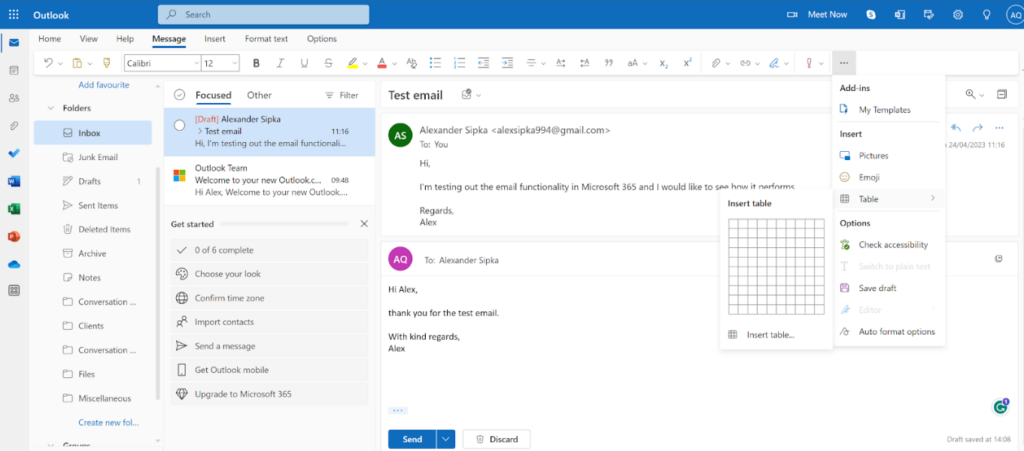
Bilang pagtatapos, ang karanasan namin sa Microsoft 365 at sa Outlook email handling nito ay positibo sa kabuuan. Gumagana ito nang naaayon para sa amin, at hindi kami nakaranas ng kahit anong hirap. Ang email client ay may offer na madaling integration sa ibang email address, pati ang intuitive interface na madaling i-navigate. Ang email ng Microsoft 365 ay nag-offer din ng maraming customization options para sa inyo. Puwede ninyong baguhin hindi lang ang color scheme pero pati rin ang structure ng inyong folder at pagkategorya ng inyong email communication sa kung anong paraan ninyo gusto. Sa madaling salita, napakahusay ng software na ito.
Microsoft 365 email management features pricing
Isang extensive solution ang Microsoft 365 na may ilang pagpepresyo. May kaibahan sa pagitan ng Family at Microsoft Business license. Dahil ginagawa natin ang review na ito para sa business users, titingnan lang natin ang business license para bigyan kayo ng focused overview ng features at presyo ng bawat plan. Puwede rin ninyong subukan muna ang plans nang libre at kumuha ng isang buwang trial kung payag kayong ibigay ang inyong credit card information. Kahit ang pinakamurang plan ay nag-offer ng Outlook functionality, pero baka mas gusto ninyong mag-invest sa mas mahal kung kailangan ninyo ang Outlook desktop application. Tingnan natin ang iba pang kaibahan.
Microsoft 365 Business Basic
Ang plan na ito ay $6 kada buwan bawat user na may taunang subscription. Pinakamura ang plan na ito. May access kayo sa web at mobile versions ng Microsoft 365 applications. Puwede kayong gumawa ng chats, calls, at meets na hanggang 300 attendees. Dagdag pa, ang plan na ito ay meron 1TB cloud storage kada user, business-class email, standard security, at kahit anong oras na phone at web support. Ang mga kasamang apps ay Word, Excel, PowerPoint, Teams, Outlook, OneDrive, SharePoint, at Exchange.
Microsoft 365 Business Standard
Ang plan na ito ay $12.50 kada buwan bawat user na may taunang subscription. Ino-offer nito ang lahat ng nasa unang plan, dagdag pa ang premium features at desktop applications, madaling webinar hosting, attendee registration at reporting functionalities, at tools sa pag-manage ng customer appointments. Ang apps sa plan na ito ay may dagdag na dalawa – Access at Publisher para lang sa PC.
Microsoft 365 Business Premium
Ang plan na ito ay $22 kada buwan bawat user at may taunang bill. Meron itong lahat ng nasa unang dalawang plans, na may dagdag na advanced security, access at data control, at cyber threat protection. Meron ding dagdag na dalawang bagong applications – Intune at Azure Information Protection.
Microsoft 365 Apps for Business
Ang plan na ito ay puwedeng alternatibo, na may pangunahing focus sa application selection. Ito ay $8.25 kada buwan bawat user na may taunang bill. Meron itong desktop versions ng Microsoft 365 apps na meron lahat ng premium features. Meron itong 1TB na cloud storage bawat user, standard security, at kahit anong oras na phone at web support. Ang plan na ito ay merong custom selection ng applications kasama ang Word, Excel, PowerPoint, Outlook, OneDrive, Access, at Publisher.
Conclusion
Ilan lang na available software solutions ang kayang lampasan ang functionality ng Microsoft 365. Kahit maraming libreng solutions ang available, hindi sila maikukumpara sa functionalities na makukuha mula sa apps na ito. Ang magandang balita ay puwedeng abot-kaya na rin ang Microsoft 365, at makakatipid kayo nang malaki kung ang tututukan ninyo ay email management. Puwede nga kayo magsimula nang libre, salamat sa libreng Outlook email account at sa upgrade kalaunan. May offer itong magagandang organizational features at maaasahang email capabilities na hindi kayo magkakamali.
Frequently Asked Questions
Hindi kami nakatatanggap ng emails dahil sa kulang na ang space sa aming Microsoft 365 at Outlook inboxes.
Gumagamit ng isang storage ang Microsoft 365 para sa lahat ng applications na kasama sa inyong plan kasama ang inyong Outlook email at mga attachment. Kung biglang nawalan kayo ng space sa inyong mailbox, siguraduhing i-check ang inyong Microsoft OneDrive; ang login information ay pareho lang sa inyong email dahil isang login lang ang gamit ng Microsoft sa lahat ng kasamang apps. I-check kung puno na ang inyong OneDrive; madalas nangyayari ito nang di namamalayan ng users dahil maraming smartphones at computer devices ang tumatakbo gamit ang Windows na automatic na naka-on ang feature na ito. Ang files ninyo ay naka-sync sa OneDrive, at madali itong mauubusan ng space. Siguraduhing linisin ang inyong space at mag-iwan ng ilan para sa inyong email para makapagtrabaho nang tama.
Nag-freeze ang Outlook o di ito gumagana.
Kahit nag-improve na ang stability ng Outlook sa nakarang mga taon, puwede pa ring makaranas ng pag-freeze o pag-crash ng Outlook desktop application. Ang mabagal na pag-load ng web application ay puwede ring isyu. Hindi maiiwasan ang ilang ito dahil ang Outlook ay palagiang may updates at puwede itong magdulot ng problema labas sa ating control. Pero kung nakararanas kayo ng isyu sa labas ng pag-freeze habang may updates, puwede ninyong subukang buksan ang Windows Task Manager at isara ang lahat ng Outlook process. Puwede rin ninyong patakbuhin ang Outlook sa Safe Mode o i-disable ang inyong Add-ins. Minsan, ang pag-reinstall ng Outlook application ay kayang iresolba ang karamihan sa mga isyu.

 Български
Български  Čeština
Čeština  Dansk
Dansk  Deutsch
Deutsch  Eesti
Eesti  Español
Español  Français
Français  Ελληνικα
Ελληνικα  Hrvatski
Hrvatski  Italiano
Italiano  Latviešu
Latviešu  Lietuviškai
Lietuviškai  Magyar
Magyar  Nederlands
Nederlands  Norsk bokmål
Norsk bokmål  Polski
Polski  Română
Română  Русский
Русский  Slovenčina
Slovenčina  Slovenščina
Slovenščina  简体中文
简体中文  Tiếng Việt
Tiếng Việt  العربية
العربية  English
English  Português
Português